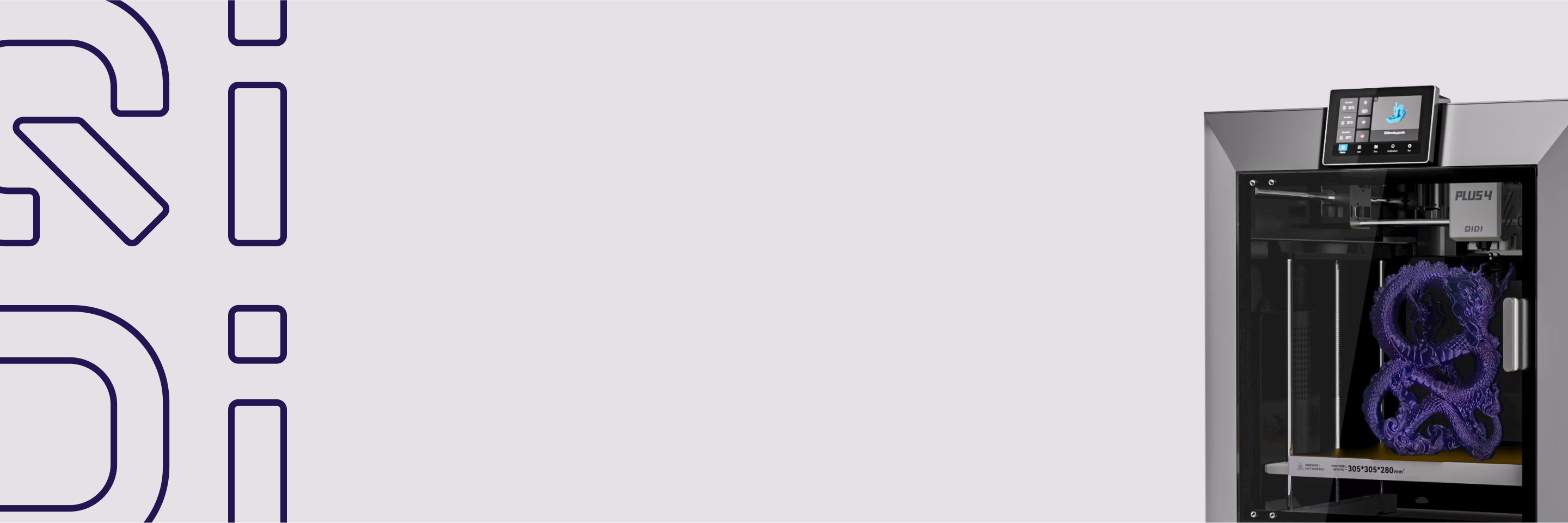Wie füge ich ein Modell in Qidi Studio Rand hinzu?
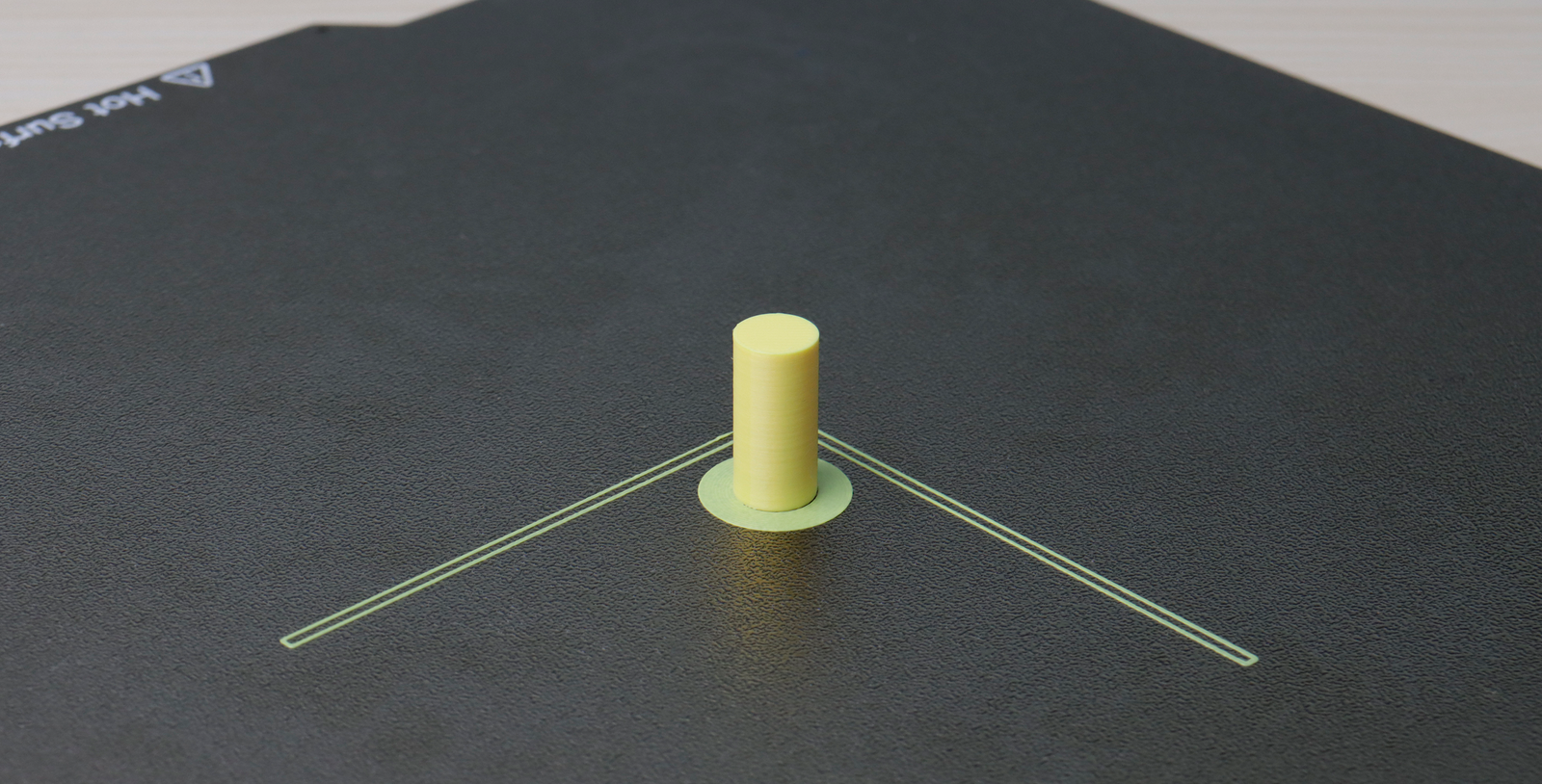
Im 3D-Druckprozess ist Brim eine gängige Befestigungsmethode. Es kann die Kontaktfläche an der Unterseite des Modells vergrößern, die Druckstabilität effektiv verbessern und das Risiko von Verformungen verringern. Hier sind einige gängige Anwendungsszenarien für Brim:
- Verziehen verhindern: Bei Materialien, die zum Verziehen neigen, wie z. B. ABS und PA, Brim kann die Haftung der unteren Schicht verbessern und verhindern, dass sich das Modell während des Druckens verzieht.
- Verbessern Sie die Stabilität von Modellen mit kleiner Fläche: Bei Modellen mit einer kleinen unteren Kontaktfläche kann Brim zusätzlichen Halt bieten, um zu verhindern, dass sie während des Druckens umkippen oder von der Druckplattform fallen.
QIDI Studio bietet eine praktische Brim-Einstellungsoption, mit der Benutzer die Brim-Parameter je nach Druckanforderungen frei anpassen können. Dieses Tutorial zeigt Ihnen detailliert, wie Sie Brim zum Modell in QIDI Studio hinzufügen und die zugehörigen Parameter anpassen, um einen stabileren Druckeffekt zu erzielen.
Schematische Darstellung
Vor dem Hinzufügen von Brim

Nach dem Hinzufügen von Brim

Der in der obigen Abbildung dargestellte Modelleffekt wird durch Hinzufügen und Anpassen des Parameters erreicht. Wenn Sie einen ähnlichen Effekt erzielen möchten, befolgen Sie bitte die folgenden Schritte.
Wie füge ich einem Modell Brim hinzu?
1. Wenn das Modell bestimmte Bedingungen erfüllt, wird Brim im Allgemeinen nach dem Slicen automatisch vom Algorithmus generiert. In einigen Fällen kann Brim jedoch nicht automatisch generiert werden und Sie müssen die relevanten Parameter manuell anpassen.
2. Suchen Sie wie in der Abbildung gezeigt die Parameter für die Brim-Generierung. Die Funktionen der einzelnen Optionen sind wie folgt:
Auto: Wählen Sie automatisch, ob Brim basierend auf dem Algorithmus generiert werden soll.
Bemalt: Sie können die ohrenförmige Krempe manuell zeichnen.
Nur äußerer Rand: Erzeugt den Rand nur an der Außenseite des Objekts.
Nur innerer Rand: Wenn das Innere des Objekts hohl ist, wird der Rand nur um die Innenseite des Objekts herum generiert.
Äußerer und innerer Rand: Der Rand wird an der Innen- und Außenseite des Objekts erzeugt.
Kein Rand: Es wird kein Rand generiert.

3. Wählen Sie je nach den Anforderungen des Modells die Option „Nur äußerer Rand“.

4. Klicken Sie auf „Slice“ und Sie werden feststellen, dass Brim erfolgreich am unteren Rand des Modells generiert wurde.

Wie fügt man einem Modell eine ohrenförmige Krempe hinzu?
Während des 3D-Druckprozesses verzieht sich die Unterseite des Modells häufig aufgrund von Materialschrumpfung oder unzureichender Haftung, insbesondere beim Drucken von leicht schrumpfenden Materialien wie ABS und ASAObwohl herkömmliche Brim-Klebebänder die Haftung verbessern, sind sie manchmal schwer zu entfernen, und nicht alle Bereiche benötigen Brim-Klebebänder. In diesem Fall ist ein ohrenförmiges Brim-Klebeband eine flexiblere Option, die scharfen Ecken oder Schlüsselbereichen zusätzlichen Halt bietet und gleichzeitig den anschließenden Reinigungsaufwand reduziert. Die folgende Abbildung zeigt ein Referenzbild eines ohrenförmigen Brim-Klebebands:

1. Wählen Sie als Randtyp „Bemalt“ aus.

2. Wählen Sie das Modell aus, dem Sie eine ohrenförmige Krempe hinzufügen möchten, und klicken Sie oben auf das Werkzeug „Ohrförmige Krempe“.

3. Sie können an der angegebenen Stelle eine ohrenförmige Krempe erstellen, indem Sie wie in Feld 1 manuell klicken, oder die ohrenförmige Krempe automatisch gemäß dem Algorithmus in Feld 2 generieren.

4. Nachdem Sie den Rand an der entsprechenden Position hinzugefügt haben, klicken Sie auf „Schneiden“. Sie werden feststellen, dass der ohrenförmige Rand erfolgreich an der Unterseite des Modells generiert wurde.

Abschluss
In diesem Tutorial haben Sie gelernt, wie Sie Brim zu Modellen in QIDI Studio hinzufügen, um die Druckstabilität zu verbessern und Verformungsprobleme zu reduzieren. Der flexible Einsatz dieser Tools kann Ihnen helfen, stabilere und präzisere 3D-Druckergebnisse zu erzielen. Willkommen bei der QIDI-Community, teilen Sie Ihre Druckerfahrungen und Arbeiten und interagieren Sie mit anderen 3D-Druck-Enthusiasten!


 Q2
Q2
 Qidi Box
Qidi Box
 Plus 4
Plus 4